PDF 是当今常用的 Word 文档文件格式。我们对 PDF 文件的需求不再仅限于转换。除了基本的转换,我们还想压缩、拆分、合并、保护 PDF 文件,或者从 PDF 文件中删除密码。为什么需要解锁PDF文件?您可能会遇到以下几种情况:
1. 起初您可能会加密PDF文件以确保安全,但现在不再需要加密了。为了便于阅读和与他人共享,您需要将加密的 PDF 文件更改为未加密的 PDF 文件。
2、您收到加密的PDF文件,但没有打开密码,或者忘记密码,只想解密阅读和编辑,需要把PDF文件的密码去掉。
无论哪种情况,您都不可避免地需要工具来帮助您从 PDF 中删除密码。下面我们将详细介绍几种可以有效快速解锁PDF的工具,其中也有不用转换器去除密码的方法。
方法 1 - 使用EasePDF免费从 PDF 中删除密码保护
EasePDF ,是您从 PDF 中删除密码保护的最便捷方法之一,它也可以在任何平台和操作系统上正常运行,您只需要确保您的设备可以连接到网络。由于它是一个在线工具,也就是说,您需要一个网络浏览器来执行此操作。
为安全起见,您上传的解密文件会在任务完成后24小时内被服务器删除,您无需担心文件被他人编辑或复制。出于同样的原因,如果您想分享服务器为您的解锁文件创建的链接,您需要注意该链接仅在 24 小时内有效。
更重要的是,如果您能提供正确的密码, EasePDF才能成功地从 PDF 中删除密码。
步骤 1.导航到EasePDF >解锁 PDF 。
第 2 步。准备好上传受保护的 PDF 文件。现在您有几种上传 PDF 文件的方法:
1. 将 PDF 文件拖放到加载区域,或单击添加文件以上传您的 PDF 文件。
2. 从Google Drive和Dropbox上传您的 PDF 文件。任务完成后,您可以将文件保存回您的云帐户。
3. 通过 URL 链接上传您的 PDF 文件。
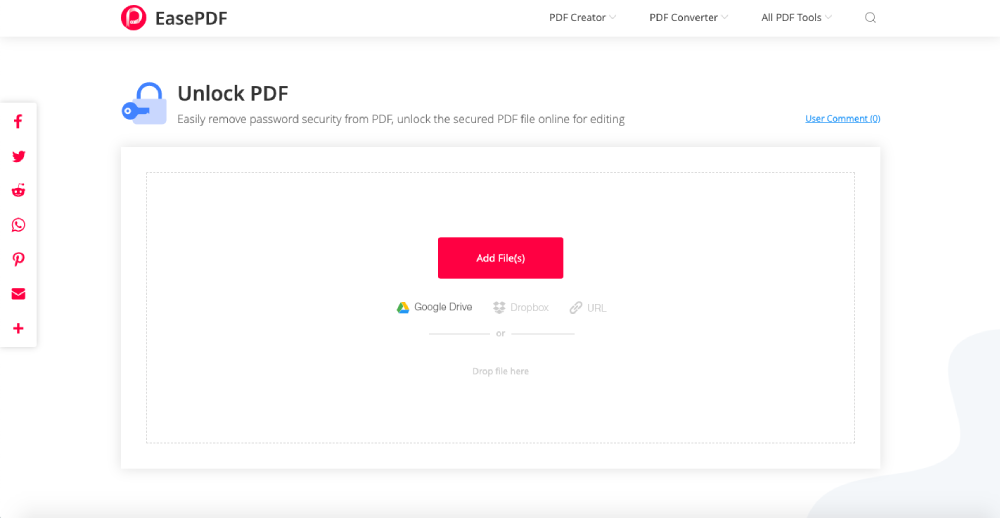
步骤 3.现在输入正确的密码到表中。
步骤 4。然后您将看到EasePDF需要确保您没有做任何违法行为并确保您有权删除密码的通知。所以请仔细阅读并打勾,然后服务器将开始解密您的PDF文件。

第 5 步。现在您可以下载解锁的 PDF 文件或将其保存到您的云帐户。如需分享给他人,请复制粘贴网址链接(24小时内有效)。
方法 2 - 使用iLovePDF删除 PDF 密码
iLovePDF ,无论您是否拥有正确的密码,它都可以从您的 PDF 文件中彻底删除密码。这是一款在线和离线 PDF 转换器,具有可爱的用户界面。其强大的密码检测功能可以帮助您快速轻松地解锁PDF文件,使其具有可读性和可编辑性。
这个可爱但强大的 PDF 转换器可以免费使用。但是,您对文件大小或一天/小时可以访问的文件数量有一定的限制。让我们来看看如何使用iLovePDF。
步骤 1.启动iLovePDF并在其主页上单击进入解锁 PDF 。
步骤 2. iLovePDF还允许用户从Google Drive和Dropbox上传 PDF 文件。更重要的是,您可以直接将文件拖放到“选择 PDF 文件”按钮下的位置。
第 3 步。现在按解锁 PDF 按钮从您的 PDF 文件中删除密码。您无需输入任何密码。

第 4 步。 最后,只需下载解密后的 PDF 文件,整个任务就完成了。
方法 3 - 使用Google Chrome从 PDF 中删除密码
除了上面提到的两种PDF转换器之外,第三种方法将教你如何在没有PDF转换器的情况下去除PDF文件的密码。您只需要一个已经安装在桌面上的Google Chrome。
第 1 步。在您的计算机上打开您的Google Chrome。
步骤 2.将锁定的 PDF 文件拖放到浏览器中。然后您将收到一个弹出窗口,要求您输入密码。现在只需输入您的 PDF 文件的正确密码。
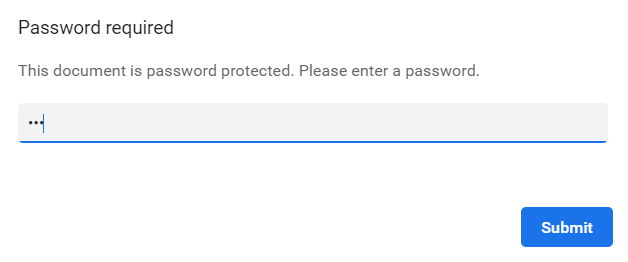
第 3 步。现在您需要点击打印图标>另存为 PDF 文件以保存您的 PDF 文件。记住不要直接点击浏览器右上角的下载图标,因为你最终得到的是一个加密的PDF。

第 4 步。找到一个位置并重命名您解锁的 PDF 文件。
注意:此方法适用于计算机连接打印机的用户。否则,您可能会得到一个空白的 PDF 文件。
方法 4 - 使用Adobe Acrobat Pro从 PDF 文件中删除密码
最后但并非最不重要的一点,我们不得不提到Adobe Acrobat DC Pro。这是一个功能强大且易于使用的 PDF 程序。您可以执行基本的文件转换、管理 PDF 文件,当然您还可以从 PDF 中删除密码。但是您需要先下载并安装该程序才能使用它。也许唯一的缺点是它是付费工具。但是,您可以在购买前申请 7 天免费试用,然后再决定是否购买。
步骤 1.运行Adobe Acrobat DC Pro。
步骤 2.选择工具>保护>加密>删除安全性。
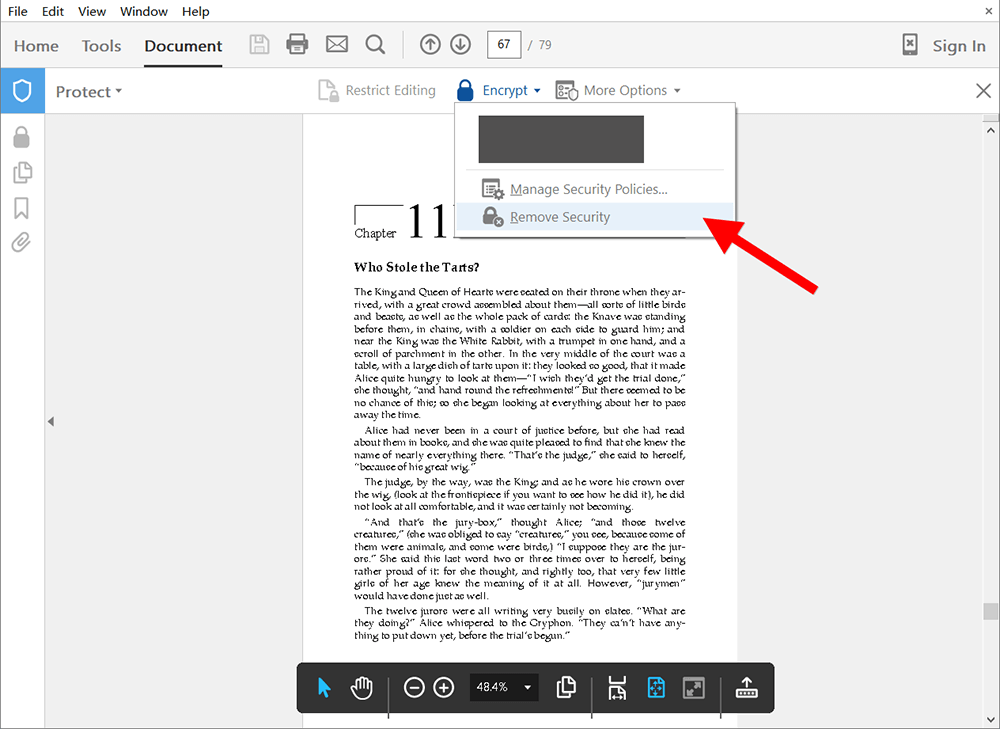
第 3 步。现在,如果您的 PDF 文件有一个打开的密码,如果您收到一个弹出窗口,只需单击“确定”。如果您的 PDF 文件有权限密码,则需要输入密码,然后单击确定。
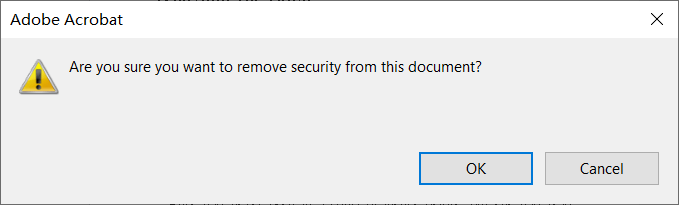
结论
从 PDF 中删除密码只需要几个简单的步骤,可以让您更方便地阅读 PDF 文件。为方便起见,最好选择一个不仅可以解锁PDF还可以提供其他功能的PDF转换器。如果您有任何想法,请随时与我们联系!
本文是否有帮助? 感谢您的反馈意见!
是的 或者 不























